
Penomoran halaman pada suatu karya ilmiah seperti skripsi sangat penting untuk dilakukan. Dapat dipastikan bahwa teman-teman akan diberikan syarat-syarat tertentu dalam pembuatan skripsi.
Salah satunya adalah penomoran halaman yang berbeda seperti gambar dibawah ini.
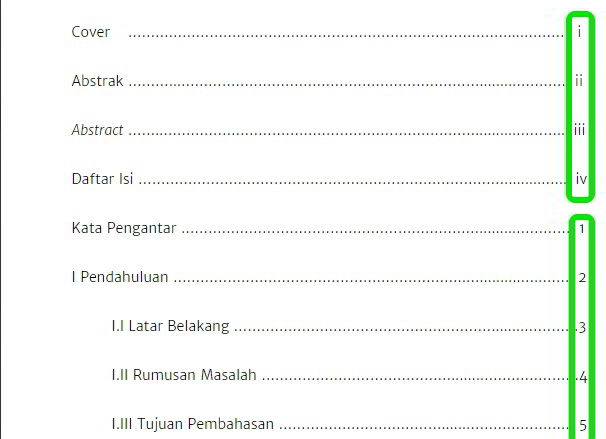
Mungkin teman-teman akan kebingungan untuk memberikan penomoran halaman yang berbeda seperti itu dikarenakan jika teman-teman melakukannya secara normal, maka hasilnya akan berurut tanpa ada perbedaan.
Teman-teman tak perlu khawatir, ikuti langkah-langkah berikut ini.
- Buka program MS Word di komputer teman-teman.
- Klik Tab Page Layout » Breaks » Next Page pada lembar pertama.
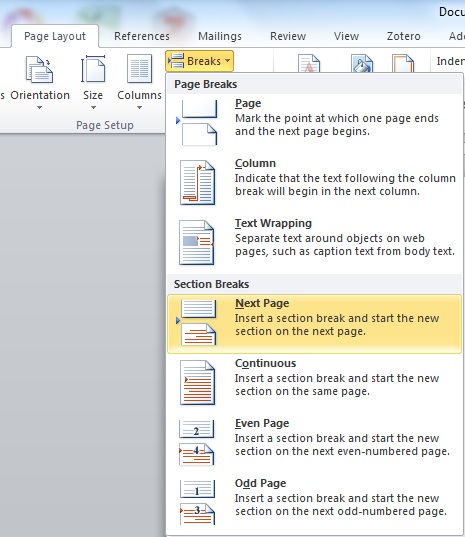
- Setelah itu, otomatis teman-teman akan pindah ke lembar halaman kedua. Jangan pindahkan kursor, tetap pada halaman kedua. Klik tab Insert » Page Number » Format Page Number.
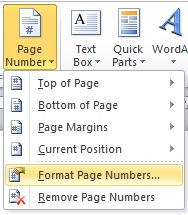 maka akan muncul jendela Page Number Format.
maka akan muncul jendela Page Number Format. - Pada jendela Page Number Format, pilih format penomoran 1, 2, 3, … dan pilih Start at 1, lalu klik OK.
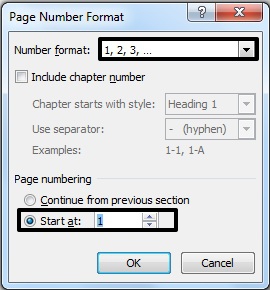
- Lalu, teman-teman klik Page Number lagi dan pilih posisi penomoran halaman sesuai selera teman-teman.
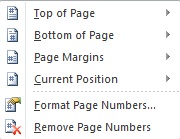
Catatan: Setelah teman-teman mengikuti langkah-langkah di atas, jangan heran ketika melihat penomoran halaman belum berbeda. Langkah no 1 sampai no 5 merupakan langkah normal dan yang paling penting, teman-teman sudah melakukan langkah yang no.2 pada langkah-langkah di atas tersebut dikarenakan dengan melakukan hal itu, teman-teman dapat melakukan penomoran halaman yang berbeda.
- Sekarang posisikan kursor teman-teman pada halaman pertama, lalu klik kembali tab Insert » Page Number » Format Page Number.
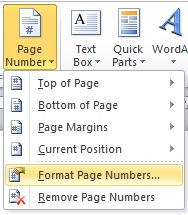
- Pilih format penomoran I, II, III, … dan pilih Start at I, lalu klik OK.
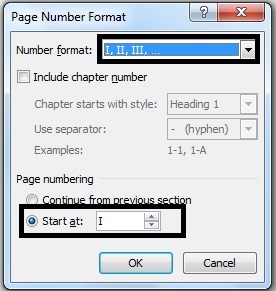
Selesai, teman-teman sudah berhasil membuat penomoran halaman yang berbeda.
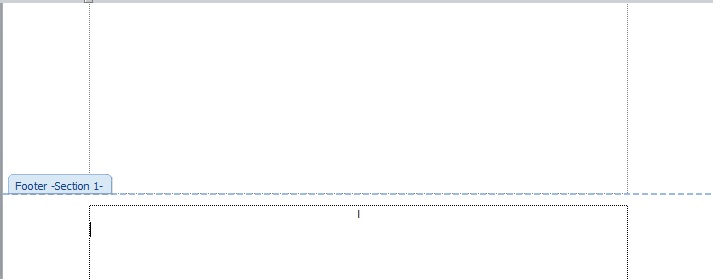
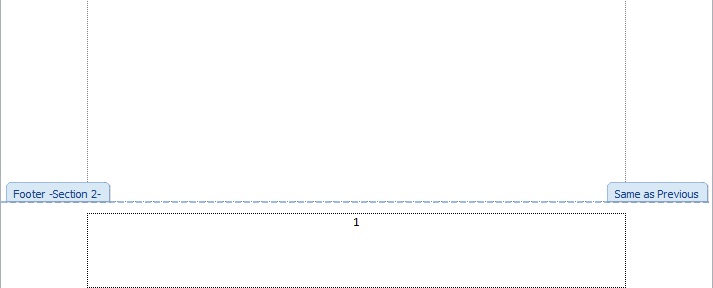
Cukup sekian, semoga artikel ini bermanfaat bagi teman-teman.
cara membuat nomor halaman
farizqi rahman
Ikuti langkah 1 samapai 5, maka nomor halaman akan muncul secara otomatis, sesuia jumlah halaman yg ada